很多朋友想要通过把win11c盘软件移动到d盘来解放c盘空间,但是不知道怎么操作,其实我们只需要使用电脑管家软件就可以了。
1、系统没有自带的软件移动功能。
2、所以我们需要下载一个“电脑管家”【点击下载】
3、下载安装完成后,打开这款软件。
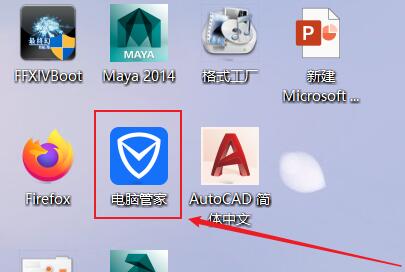
4、接着进入左边的“工具箱”
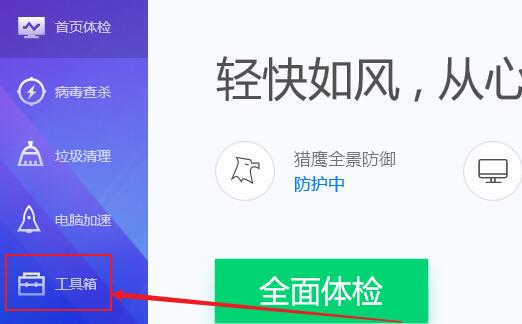
5、随后打开工具箱里的“软件搬家”功能。
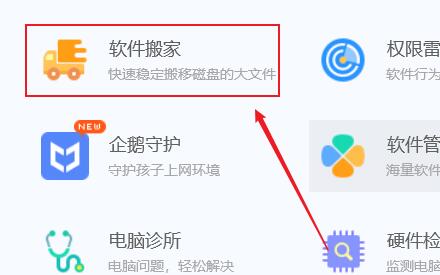
6、下面可以看到支持搬移的软件,选中需要移动的软件。
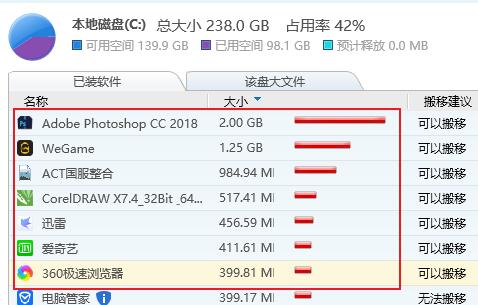
7、然后点击下方“选择位置”,并选择“d盘”
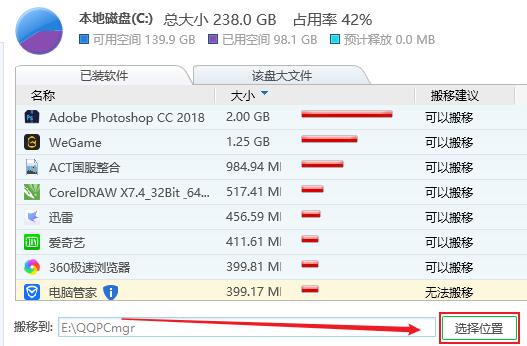
8、最后点击“开始搬移”,等待软件移动结束就可以了。
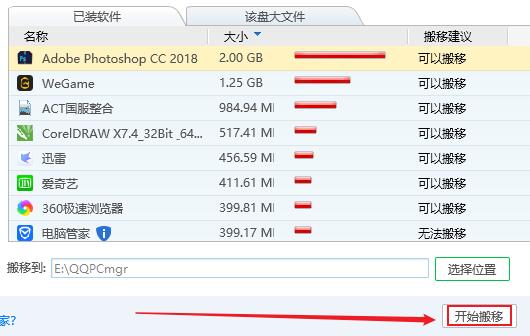
相关文章:桌面改成d盘改回去教程
除电脑管家之外,也有一些其他软件可以完成文件的移动功能。
 Win10暂停更新还是会更新的
Win10暂停更新还是会更新的 windows movie make保存后的视
windows movie make保存后的视 windows movie maker导出工程文
windows movie maker导出工程文 Windows Movie Maker给视频添加
Windows Movie Maker给视频添加 windows movie maker保存为视频
windows movie maker保存为视频 比比安慕希是什么梗
比比安慕希是什么梗 Google 不再允许 Android 通话
Google 不再允许 Android 通话 任正非是怎么想的,把手
任正非是怎么想的,把手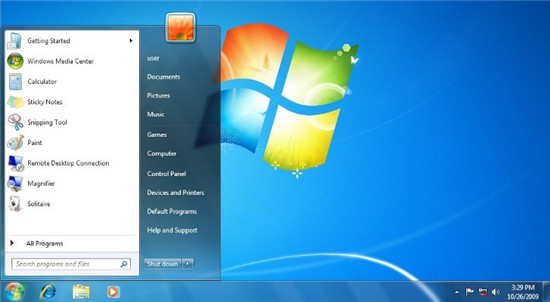 Windows7 2020版是新旧功能的
Windows7 2020版是新旧功能的 在平板电脑上检出Surface
在平板电脑上检出Surface Windows10 20H2更新达到商业预
Windows10 20H2更新达到商业预 你的QQ王者账号有什么礼品
你的QQ王者账号有什么礼品 计算机病毒的常见特性
计算机病毒的常见特性 武林闲侠百里屠苏阵容怎
武林闲侠百里屠苏阵容怎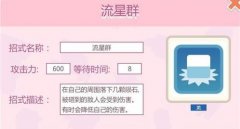 宝可梦大探险快龙有哪些
宝可梦大探险快龙有哪些 《生死狙击2》步枪配件怎
《生死狙击2》步枪配件怎 铭鑫显卡sn码查询教程
铭鑫显卡sn码查询教程 撼讯显卡是几线
撼讯显卡是几线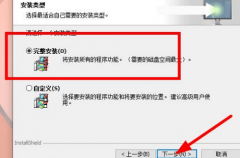 宜联打印机怎么不能打印
宜联打印机怎么不能打印 winxp电脑无法关机的解决方
winxp电脑无法关机的解决方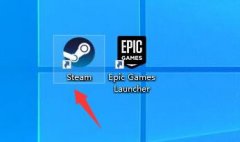 epic如何连接手柄-epic连接
epic如何连接手柄-epic连接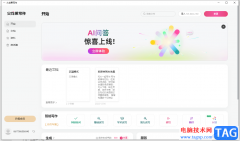 火龙果写作查重教程
火龙果写作查重教程 wps表格批量将数据设置为
wps表格批量将数据设置为 WPS Word文档查找关键词的方
WPS Word文档查找关键词的方 win10待机快捷键锁屏是什么
win10待机快捷键锁屏是什么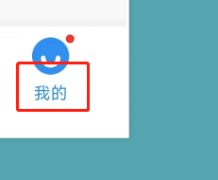 影视大全如何查看法律条
影视大全如何查看法律条 TP无线路由器登录地址是什
TP无线路由器登录地址是什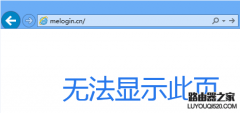 水星无线路由器登录不了
水星无线路由器登录不了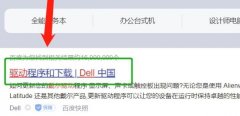
有些用户在更新win11后,遇到了无线网信号差的问题,使用起来很难受,不知道怎么办,其实只要升级驱动就可以解决了。...
94973 次阅读

当我们在进行远程连接操作时,可能需要开启telnet服务才可以继续,但是在更新系统后,不少人找不到win11telnet服务怎么开启了,其实添加程序服务即可。...
54177 次阅读
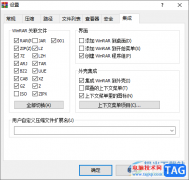
WinRAR是我们常常使用的一款压缩工具,大家通过该压缩工具对电脑中比较大的文件和视频等内容进行快速的压缩操作,其中我们还可以进行设置哪些文件类型可以通过WinRAR打开,常常遇到的压缩...
10325 次阅读

win10本地登录密码忘记是一个非常让人郁闷的问题,系统登录不了,其实解决方法不是特别麻烦,今天小编就给大家带来了详细的重置教程,需要的快点来看看吧。...
39014 次阅读

有的用户在使用win11系统的时候,遇到了开机黑屏转圈进不去系统的情况,这可能是因为系统本身出错或是加载卡住了,我们可以先尝试注销并重新登录一下系统,或是重置一下系统来解决。...
89085 次阅读
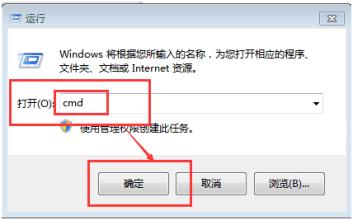
一般U盘的小巧实用越来越受用户们喜爱,但在使用过程中难免也会遇到一些问题,这不近日就有Windows10系统用户很烦...
134279 次阅读

win10系统下的投影仪是我们经常会使用的东西,但是在使用的时候难免会遇见一些问题,因为要投影到各种仪器上,所以比较麻烦,今天给大家带来了win10投影仪的设置方法,具体的一起来看看...
38255 次阅读

我们在使用微软操作系统的时候,有的小伙伴可能就在给自己电脑安装了win10操作系统之后出现了进不去操作系统的情况。对于这种问题小编觉得我们可以尝试重启几下电脑看下能不能解决问题...
33340 次阅读
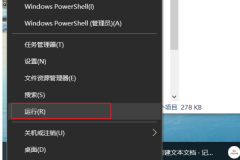
有不少用户遇见win10打不开设置,右键个性化就出现,该文件没有与之关联的程序来执行该操作,请安装一个程序,或者,如果已安装程序,请在“默认程序”控制面板中创建关的情况,其实这...
85403 次阅读

win10系统是比较新颖,很多老用户刚接触的时候可能都还不是很适应,整个系统界面也让人觉得很陌生,不过没关系,下面就和大家一起来学习一下如何把win10界面改成win7。...
57078 次阅读

当我们的电脑需要安装win10正版系统的时候,一定有考虑过正版的win10系统去哪里找,多少钱。为此,小编在微软官网考察了一下正版win10的价格,具体相关内容大家一起来和小编看一下吧~希望...
37806 次阅读

我们在使用win10操作系统的时候,有些情况下可能会需要我们去重装自己的操作系统。那么很多小伙伴还不知道雨林木风win10系统U盘怎么安装,对于这个问题小编觉得我们可以在系统家园网站中...
43657 次阅读

我们在使用安装了win101909版本操作系统电脑的时候,对于win10版本1909cpu占用率高的问题,小编觉得我们首先可以看下是不是电脑上安装的第三方应用软件影响了我们电脑的效率。或者可以在任务...
37973 次阅读

我们在给自己的电脑安装了win10操作系统或者是购买了预装了win10系统电脑之后,有的小伙伴在使用的过程中可能就会遇到电脑在开机之后的的一段时间内出现黑屏的情况。那么对于这种问题小...
54943 次阅读

win10系统是一款普遍应用在各个领域的优秀系统,超强的个性化设置能够让用户们按照自己的想法来对win10系统进行各种不同的设置,需要注意的是有些设置会导致win10系统电脑开机黑屏,今天小...
59573 次阅读